ADOBEの新機能である「スーパー解像度」がリリースされました。
現状ではCamera Raw 13.2に搭載されています。Lightroom Classicにも近日中に搭載予定とのこと。
これがなかなか凄かったので、「スーパー解像度」の使い方と効果についてまとめてみたいと思います。
目次
ADOBEの新機能「スーパー解像度」について
「スーパー解像度」 とは!?
「スーパー解像度」は低解像度の画像を、高解像度の画像にしてくれる機能です。元画像の縦横を2倍の大きさ(ピクセル数でいうと4倍)にしてくれる機能になります。
例えば、2000万画素の画像だと、8000万画素の高解像度画像にしてくれます。もちろん、可能な限りディテールを維持して。凄いですね。
スーパー解像度には何百枚もの写真を使ってトレーニングした高度な機械学習モデルが搭載されているようです。いわゆる、AIみたいなものでしょうか。
処理後は新たにRAWファイル(DNG)が作成されます。なので、スーパー解像度を適用した後で、レタッチしたり、さらにシャープネス、ノイズ低減、テクスチャなどの調整も効果的に行える。
ちなみに、Psには以前より「ディテールを保持 2.0」という、 画像サイズを大きくする機能がありました。今回は、これとも比較検証してみましたが、明らかにスーパー解像度の方が優秀でした。
「スーパー解像度」の使い所は!?
スーパー解像度の使い所はたくさんあります。
例えば、動物写真などでのトリミングの際に使える。

動物の撮影では500mmが標準レンズと言われるくらい、レンズの長さが必要です。
特に、動物をドアップで写そうと思うと、かなりのトリミングが必要になることが多い。2000万画素クラスのカメラで撮影すると、トリミング後には1000万画素以下になることもあるでしょう。これではSNSへのアップでも厳しいかもしれませんね。そんな時にスーパー解像度を使えば、画素数を4倍へ高画素化できます。
あるいは、低画素機で撮影した古い写真を復活させることも可能ですし、写真を大きくプリントする際にも活躍するでしょう。
というように、スーパー解像度は相当使える機能かと思います。
「スーパー解像度」の使い方について
使い方は非常に簡単です。現状ではCamera Raw 13.2に搭載されているので、こちらの使い方を解説したいと思います(Lightroom Classicにも近日中に搭載予定)。
まず、RAW画像をCamera Rawで開きます。ちなみに、JPEG、PNG、TIFFなどでも使用可能ですが、綺麗に仕上げるにはRAWがベストとのことです。
その後、右クリックし「強化」を選択。
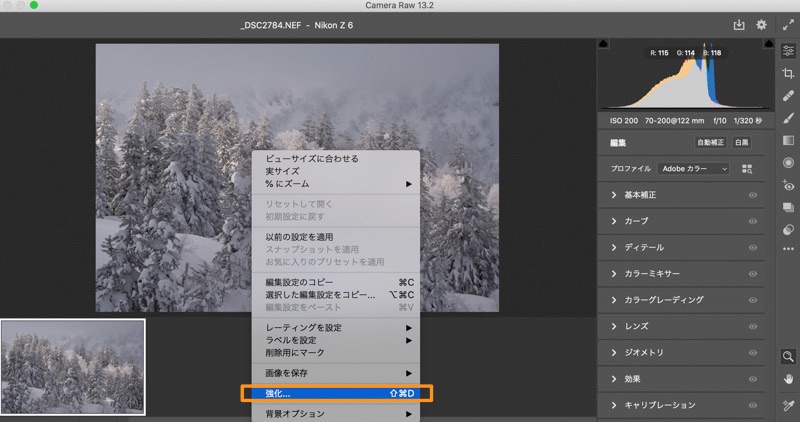
下のダイヤログが表示されるので、「スーパー解像度」のボックスにチェックを入れ、「強化」をクリックします。
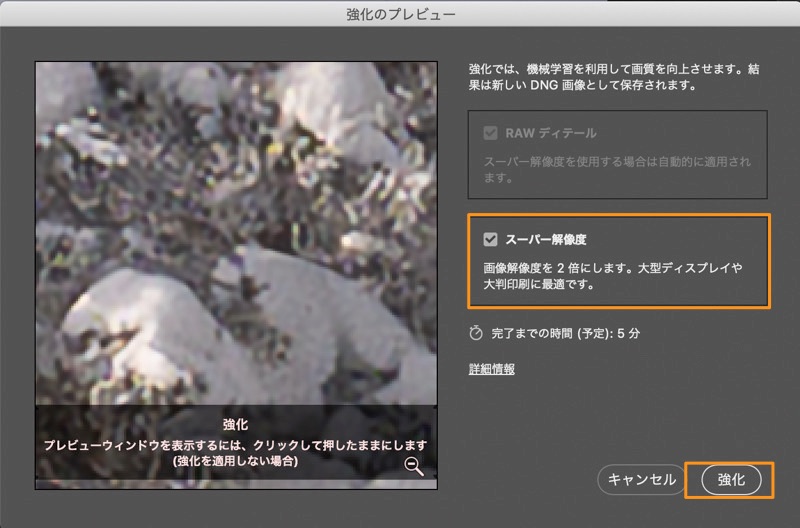
これで処理が始まります。特に複雑な調整は不要。
PCのスペックによっては処理に時間がかかりそうです。GPUの速度が求められるようですね。また、SSDの使用が推奨されます。
処理が終わればDNG形式でRAWファイルが作成される。

サイズはかなり大きくなるようです。
というように、スーパー解像度の使用方法は非常に簡単。
では、スーパー解像度の効果について確認していきましょう。
「スーパー解像度」の効果について
ピクセルが4倍なので、単純に画像を重ねると、これくらいの差ができます。
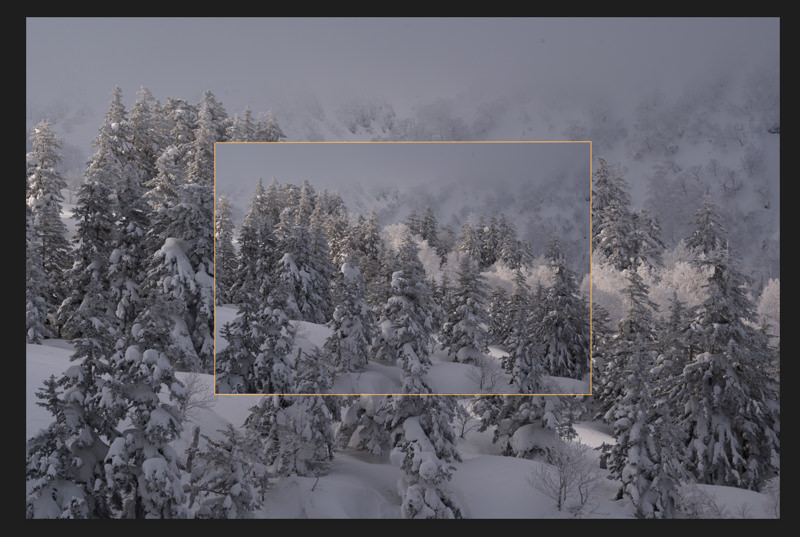
元画像は約2400万画素(6048×4024)、スーパー解像度で処理後は約9734万画素(12096×8048)です。
これではディテールが分からないので、拡大して比較していきたと思います(スマホよりPCで見た方が、違いが分かりやすいかも)。
元画像との比較
サイズの異なる画像の比較なので、以下の2通りで検証します。
-
- ① 元画像を200%拡大、スーパー解像度の画像を100%拡大
- ② 元画像を100%拡大、スーパー解像度の画像を50%拡大
です。
まずは、「①元画像を200%拡大、スーパー解像度の画像を100%拡大」です。つまり、元画像を等倍の状態から更に縦横2倍に拡大し、スーパー解像度で処理した大きな画像に合わせます。
左が元画像を200%、右がスーパー解像度の画像を100%です。
明らかに左の画像がモヤッとしています(等倍以上に拡大しているの当然ですが)。一方で、右の画像はディテールがしっかりしています(若干、ノイズやエッジは目立ちますが、酷くはない)。つまり、スーパー解像度でピクセル補完がちゃんと出来ているということでしょうか!?
次に、「②元画像を100%拡大、スーパー解像度の画像を50%拡大」です。つまり、スーパー解像度で処理した大きな画像を縮小し、元画像に合わせます。
左が元画像を100%、右がスーパー解像度の画像を50%です。
これも明らかに左の画像がモヤッとしています。右の画像は半分に縮小しているわけなので、まだまだ解像感に余裕のある感じです。これは素晴らしい結果かと思います。
それぞれの100%拡大画像を貼っておきます。


1枚目が元画像100%拡大、2枚目がスーパー解像度の画像を100%拡大です。
2枚目はややノイズが出ていますが、酷くはないと思います。これからさらにシャープネスやノイズリダクションを使っても良いわけですし。
「ディテールを保持 2.0」との比較
次に、「ディテールを保持 2.0」で元画像を縦横2倍にした画像と、スーパー解像度で処理した画像を比較してみます。
両者とも約9734万画素(12096×8048)です。
左が「ディテールを保持 2.0」を100%、右がスーパー解像度の画像を100%です。
これも明らかにスーパー解像度の画像の方がシャープですね。
やはり、スーパー解像度は優秀な機能であることが分かりました。
カメラの選び方が変わるかも!?
スーパー解像度は優秀ですし、こうした画像処理の技術はさらに進化するはずです。
現状では、「カメラの選び方が変わる」というのは言い過ぎかもしれませんが、2000万画素クラスのカメラを使っている人にとっては、かなり心強い機能かと思います。タイトなトリミングへの抵抗感はかなり軽減されますね。
もちろん、やはり高画素機には敵わないです。スーパー解像度はあくまでも補完的な機能です。
皆さんは如何お考えでしょうか!?
まとめ
スーパー解像度すごいです!これからLrにも搭載されるとのことなので楽しみですね!






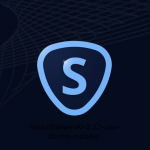

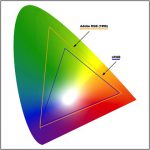


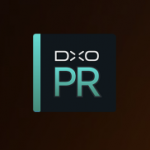
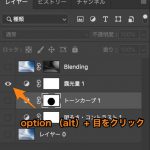

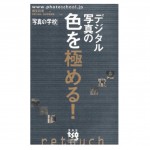








 失敗しない一眼レフカメラの三脚の選び方!4つの三脚選びで押さえるべきポイント。
失敗しない一眼レフカメラの三脚の選び方!4つの三脚選びで押さえるべきポイント。 NDフィルターが欲しい。NDフィルターの選び方とおすすめNDフィルター。
NDフィルターが欲しい。NDフィルターの選び方とおすすめNDフィルター。 初めてのフルサイズ機でセンサークリーニング!センサーのゴミ・ほこりを自分で綺麗にしよう!
初めてのフルサイズ機でセンサークリーニング!センサーのゴミ・ほこりを自分で綺麗にしよう! 一眼レフカメラの購入で一緒に必要なもの!初心者がカメラとレンズ以外に揃えるものとは!?
一眼レフカメラの購入で一緒に必要なもの!初心者がカメラとレンズ以外に揃えるものとは!? Sigma(シグマ)14㎜F1.8Artをレビュー!Nikon(ニコン)14-24㎜F2.8と比較してみる!
Sigma(シグマ)14㎜F1.8Artをレビュー!Nikon(ニコン)14-24㎜F2.8と比較してみる!
TopazLabsのGigapixel AIで1200万画素のカメラで撮った画像を
4000万画素程度にして、シャープも掛かってピントもハッキリした
画像にしていましたが、Adobeの機能とどの位の違いがあるのか
比較してみようと思っています。
Lightroomが出る以前よりPhotoshopで現像していた方々すると
LightroomよりPhotoshopの方が使いやすいと思います。
特にレイヤーを利用しての加工方法ではPhotoshopの方が使い易いですね。
Lightroomにも範囲の指定やレイヤー機能がつけば、Lightroom一本で
いいかと思うのですが。
mickeyさん
TopazLabsでGigapixel AIというものもあるのですね。気になります。
Lightroomにレイヤー機能が付けばいいのにとずっと思っています。そうなるとPsの出番がかなり減りますが・・・。
AI処理による高画素化のソフト比較を見ました。
1位から順に
Gigapixel AI
Let’s enhance
AI Image Enlarger
Remini
PhotoRefiner
Photoshop
比較していたのは女性のポートレートだったのですが
他の写真によっては順位は変わるかもしれないと言ってました。
mickeyさん
Gigapixel AI、そんなにすごいのですね!
そして、Photoshopがまさかの最下位・・・・。Gigapixel AIがかなり気になってきました!
いつも、興味深い話題を取り上げて頂き、ありがとうございます。特に星景写真の解説は、とても助かりました。(おっさんがはた迷惑にはき出すタバコの煙よりも、銀河は淡くて苦心してます。) フォトショップ系の話題はVer.upが激しく、自分のものとは異なる操作系に四苦八苦することもあるのかもしれません。気のせいかもしれませんが、星の写真を撮っている方達は、出来上がりは見せたいけど中身は内緒 的な方が多いのでしょうか? 「俺の背中を見て育て!!」みたいな。こちらも「なになになんで? どーやって撮ったの」的な教えて君にもなりきれないので、修行あるのみ!! とか思ってしまいます。ま、趣味の時間帯が長く楽しいのでいいのですが。Wise Camera 様の興味の向き方が、好奇心が生かされていて、これからも楽しみにしております。
Takahiro Satouさん
嬉しいお言葉ありがとうございます!
これからもよろしくお願いします!